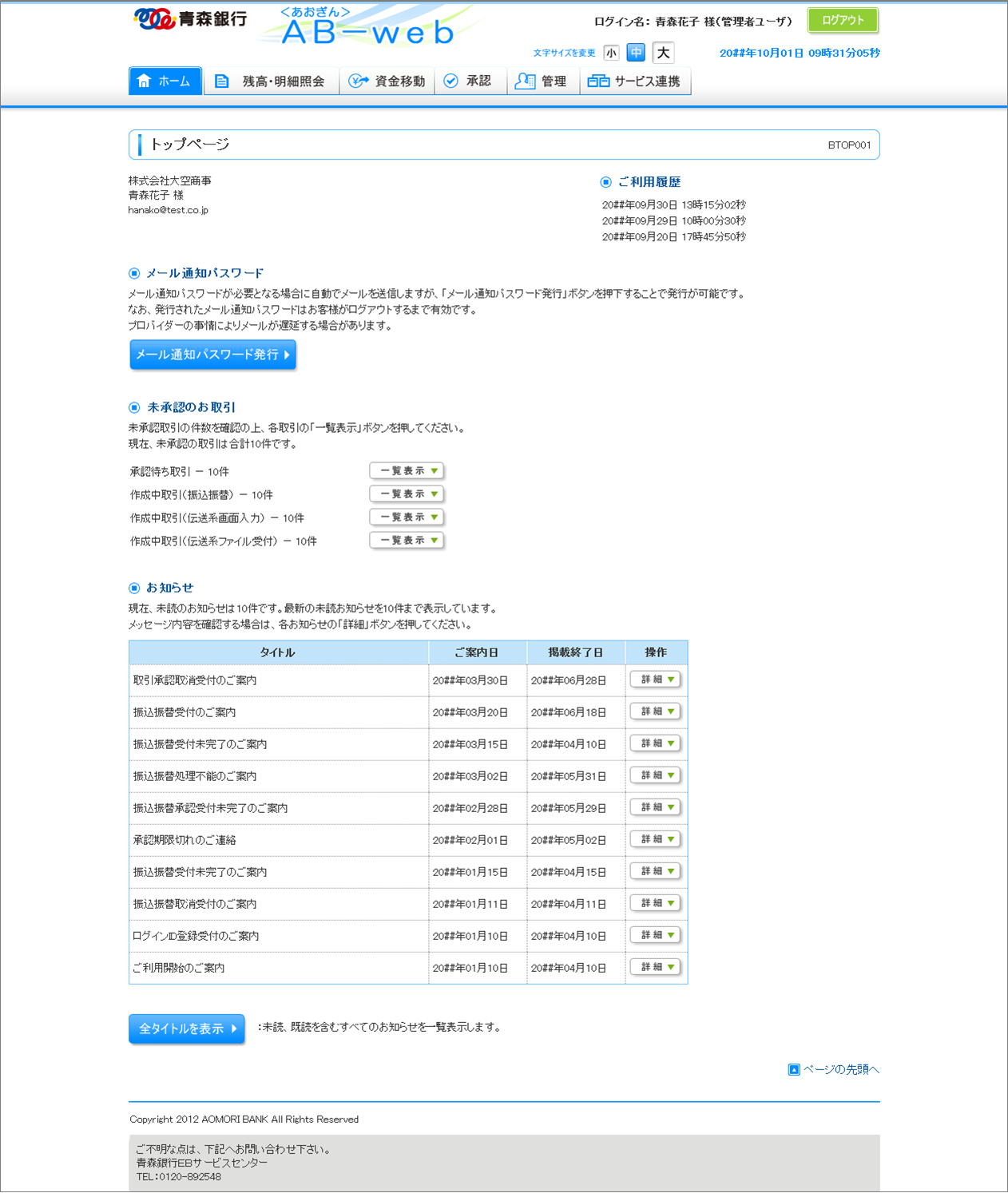初期設定(管理者ユーザ・一般ユーザの場合)
「インターネットバンキングサービス」をご利用いただくためには、ログインID・電子証明書を取得していただきます。
また、初回ログイン時にパスワードの変更・連絡先の登録を行っていただきます。
初回ログイン(お客さま情報の登録)
電子証明書方式のお客さまの場合
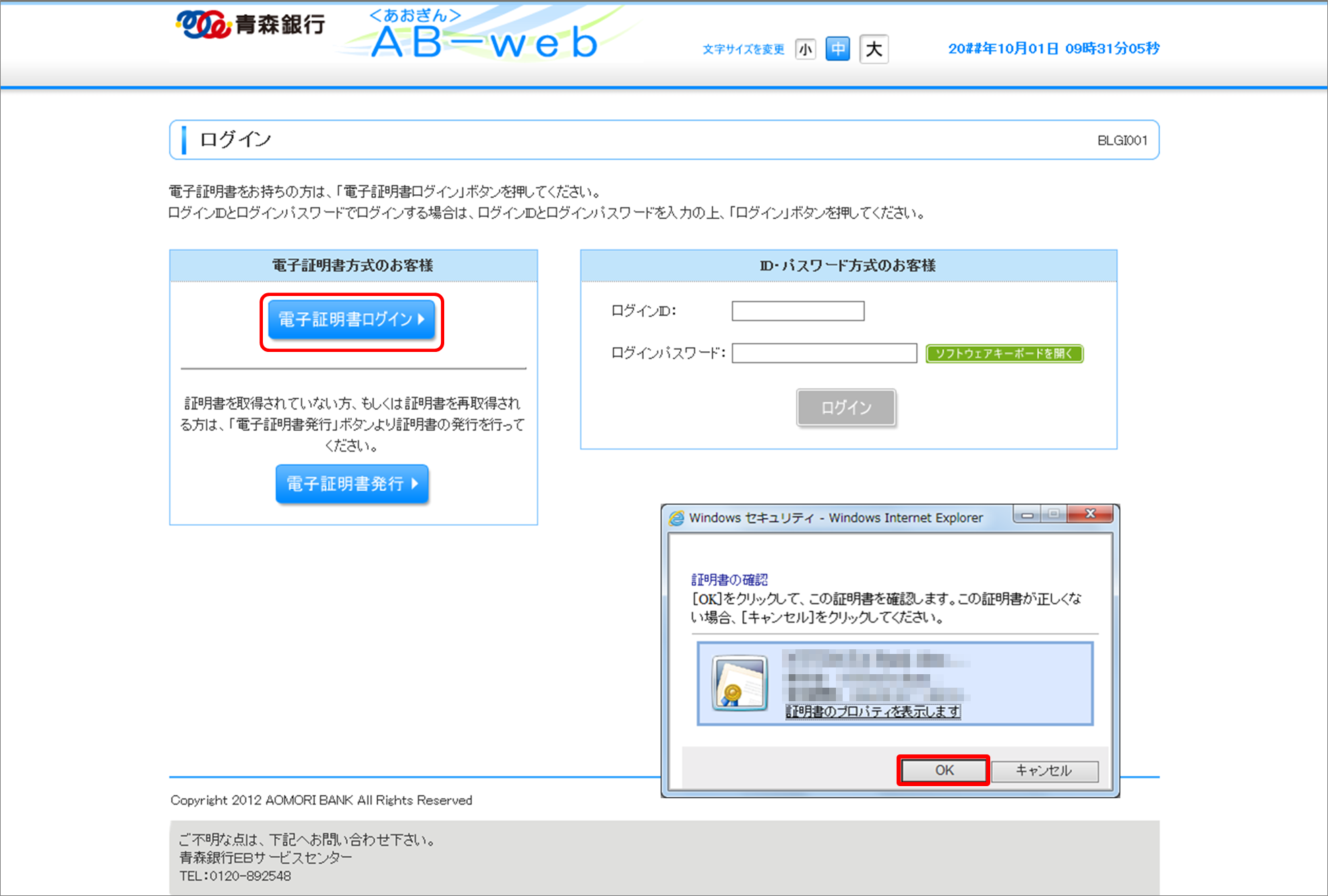
「ログイン」画面が表示されますので、ログインパスワードを入力し、[ログイン]ボタンをクリックしてください。
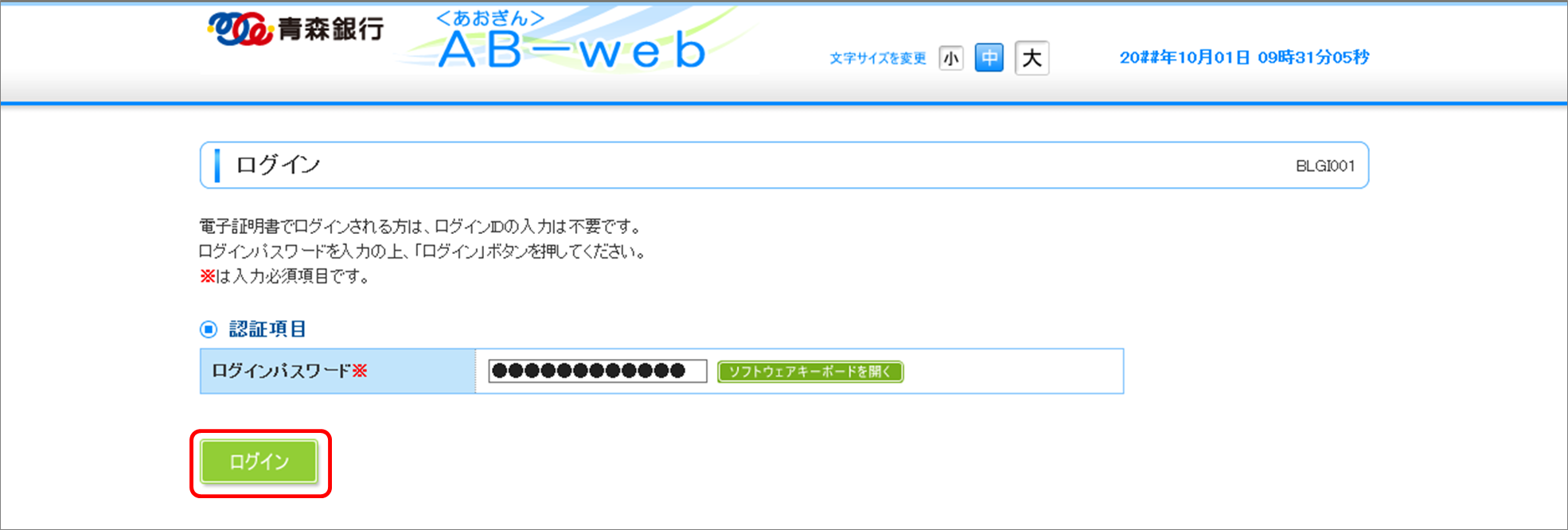
ログインパスワードは、ログインID取得時に入力していただいた文字列を入力してください。
「ソフトウェアキーボードを開く」ボタンをクリックすると、画面上に文字ボタンを表示させ、マウス操作によりパスワードを入力することができます。
ID・パスワード方式のお客さまの場合
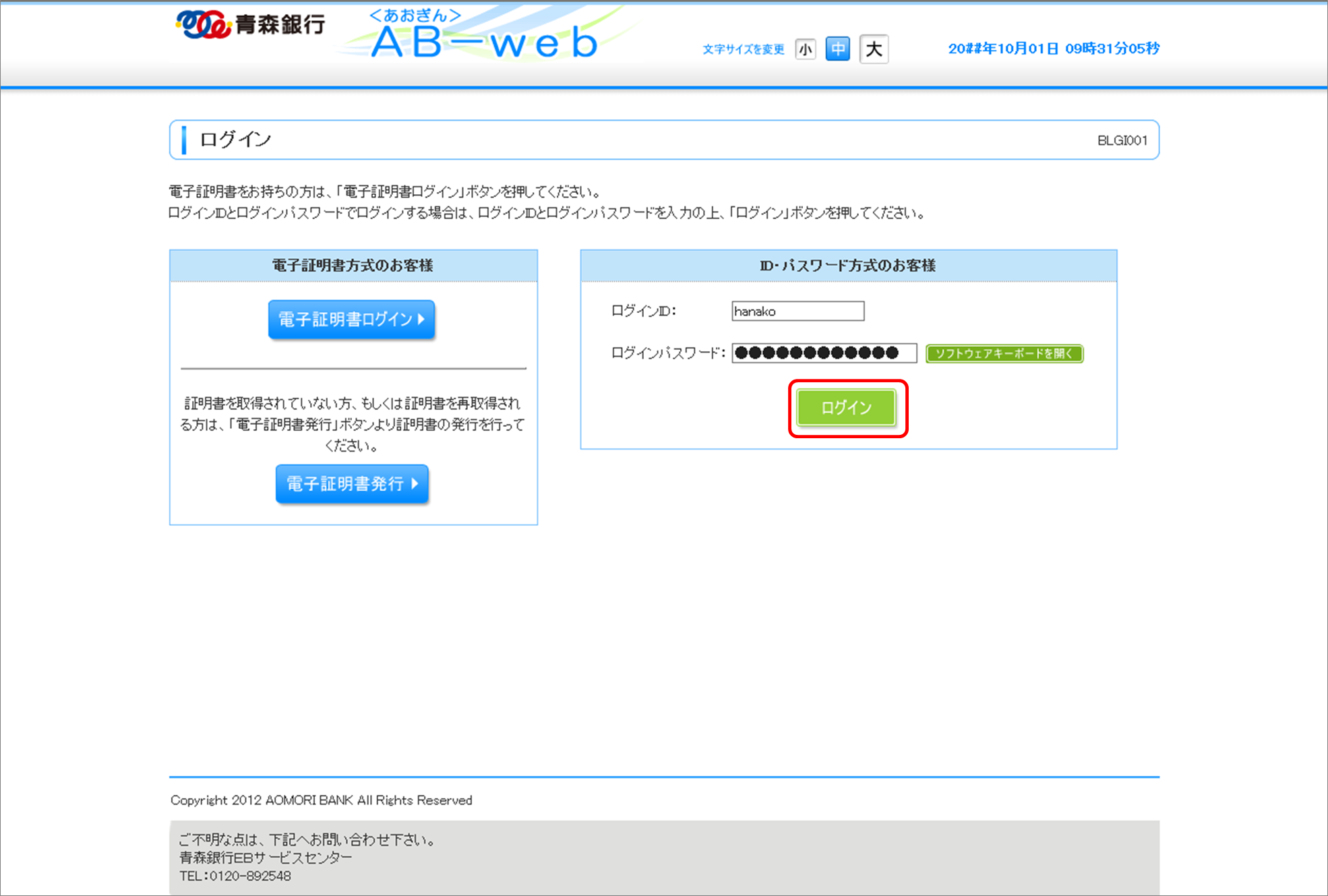
「インターネットバンキングサービス」では、よりセキュリティ強度の高い電子証明書による認証を推奨しております。
[ログイン]ボタンをクリックすると、ダイアログが表示されますので、メッセージをご確認のうえ、[OK]ボタンをクリックしてください。
ログインIDおよびログインパスワードは、ログインID取得時に入力していただいた文字列を入力してください。
「ソフトウェアキーボードを開く」ボタンをクリックすると、画面上に文字ボタンを表示させ、マウス操作によりパスワードを入力することができます。
「ワンタイムパスワード利用開始登録」画面が表示されます。
※表示されない場合は3へお進みください。(権限の状況により表示されない場合があります。)
利用するハードウェアトークンの「シリアル番号」および現在表示されているワンタイムパスワードを入力し、[認証確認]ボタンをクリックしてください。
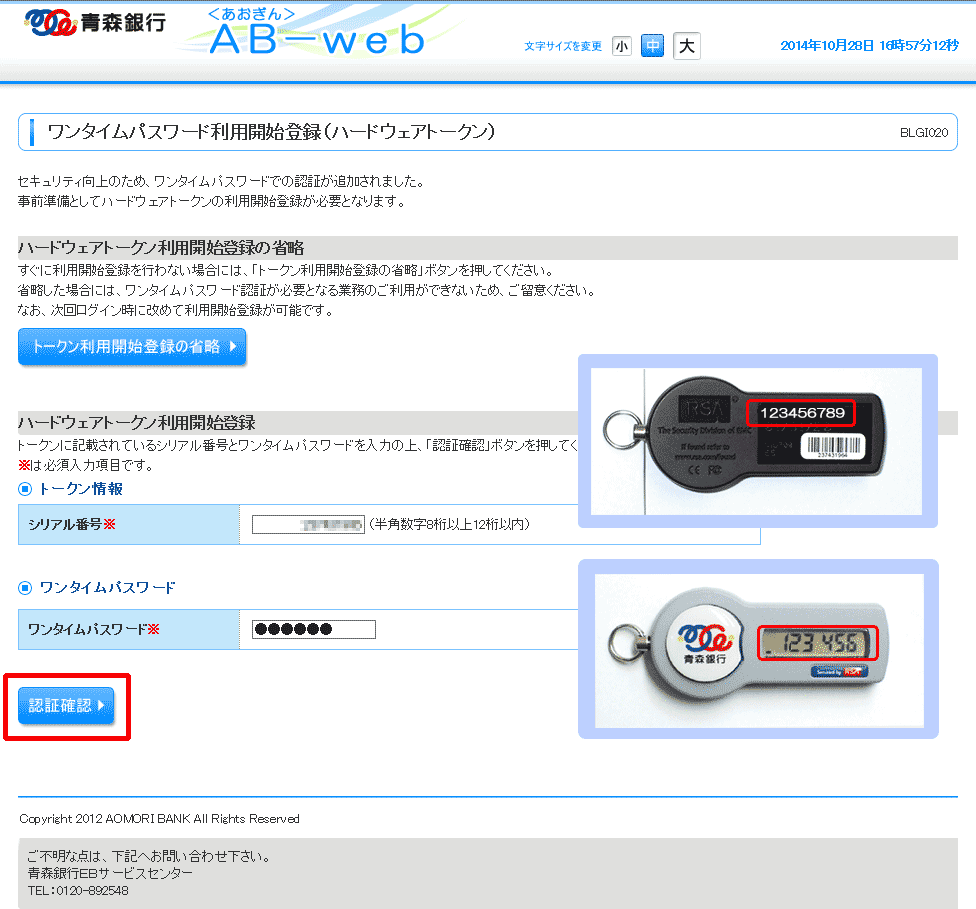
用意された質問の中から3つの質問を選択し、それぞれの回答を入力して[登録]ボタンをクリックしてください。
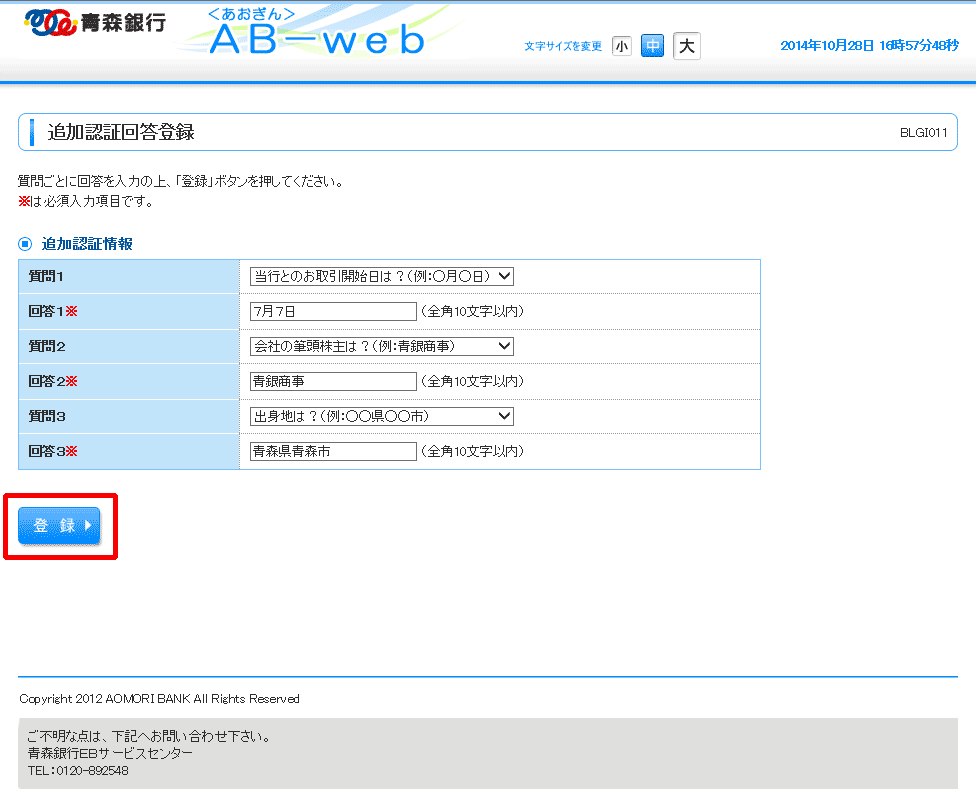
追加認証回答登録結果画面が表示されます。(秘密の質問(追加認証)の登録結果画面です。)
内容を確認し[確認]ボタンをクリックしてください。
※回答内容がわからなくなると、秘密の質問が表示されたときにログインできなくなります。
登録した内容は後で失念することが無いようにしてください。
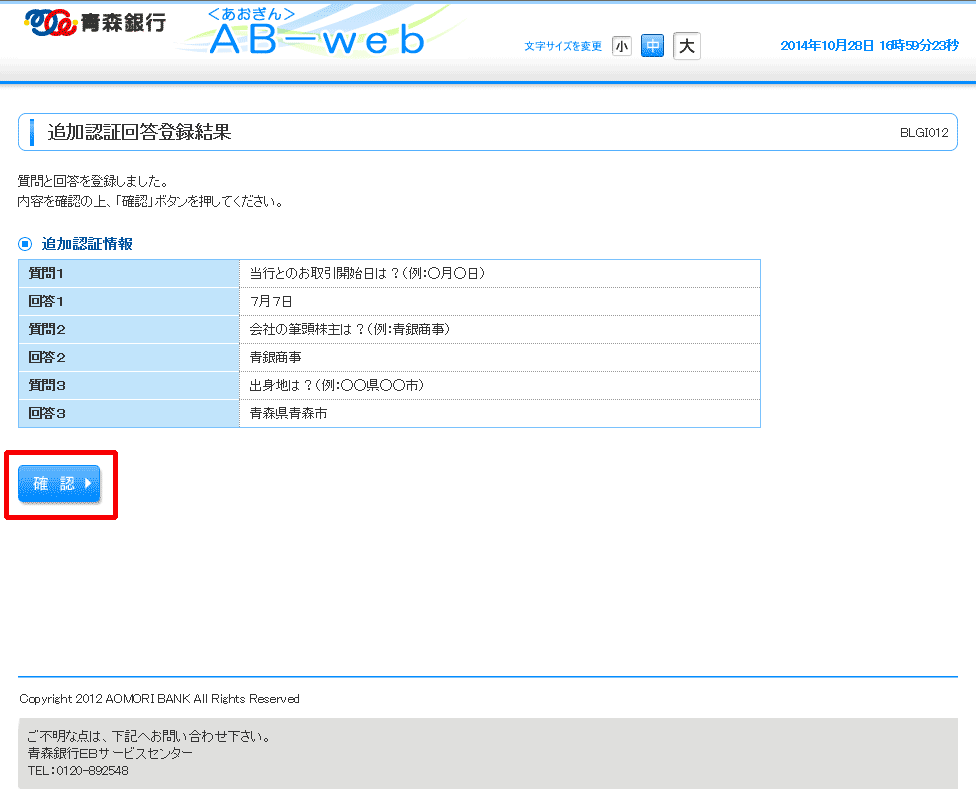
現在のパスワードおよび新しいパスワードを入力し、[実行]ボタンをクリックしてください。
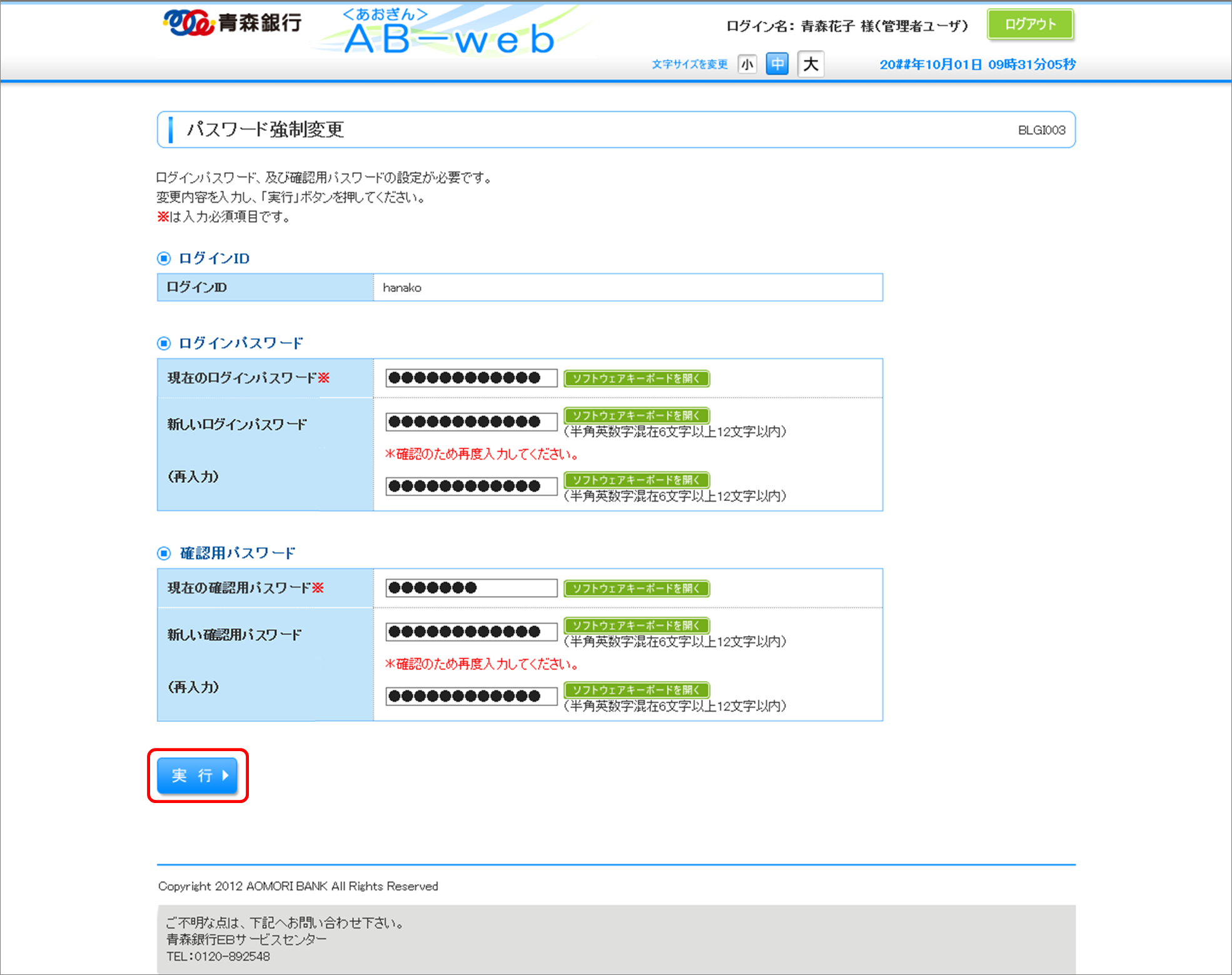
新しいログインパスワードおよび新しい確認用パスワードは、お客さまが任意の文字列をお決めいただいて入力してください。
・半角英数字記号6文字以上12文字以内で入力してください。
・英字は大文字と小文字を区別します。
「ソフトウェアキーボードを開く」ボタンをクリックすると、画面上に文字ボタンを表示させ、マウス操作によりパスワードを入力することができます。
ご確認後、[確認]ボタンをクリックしてください。

「メール通知パスワード情報設定」画面が表示されます。
メールアドレスを確認し、[次へ]ボタンをクリックしてください。
変更が必要な場合は、「変更する」にチェックし、新しいメールアドレスを入力してください。
※電子証明書方式では本画面は表示されません。手順[10]へお進みください。
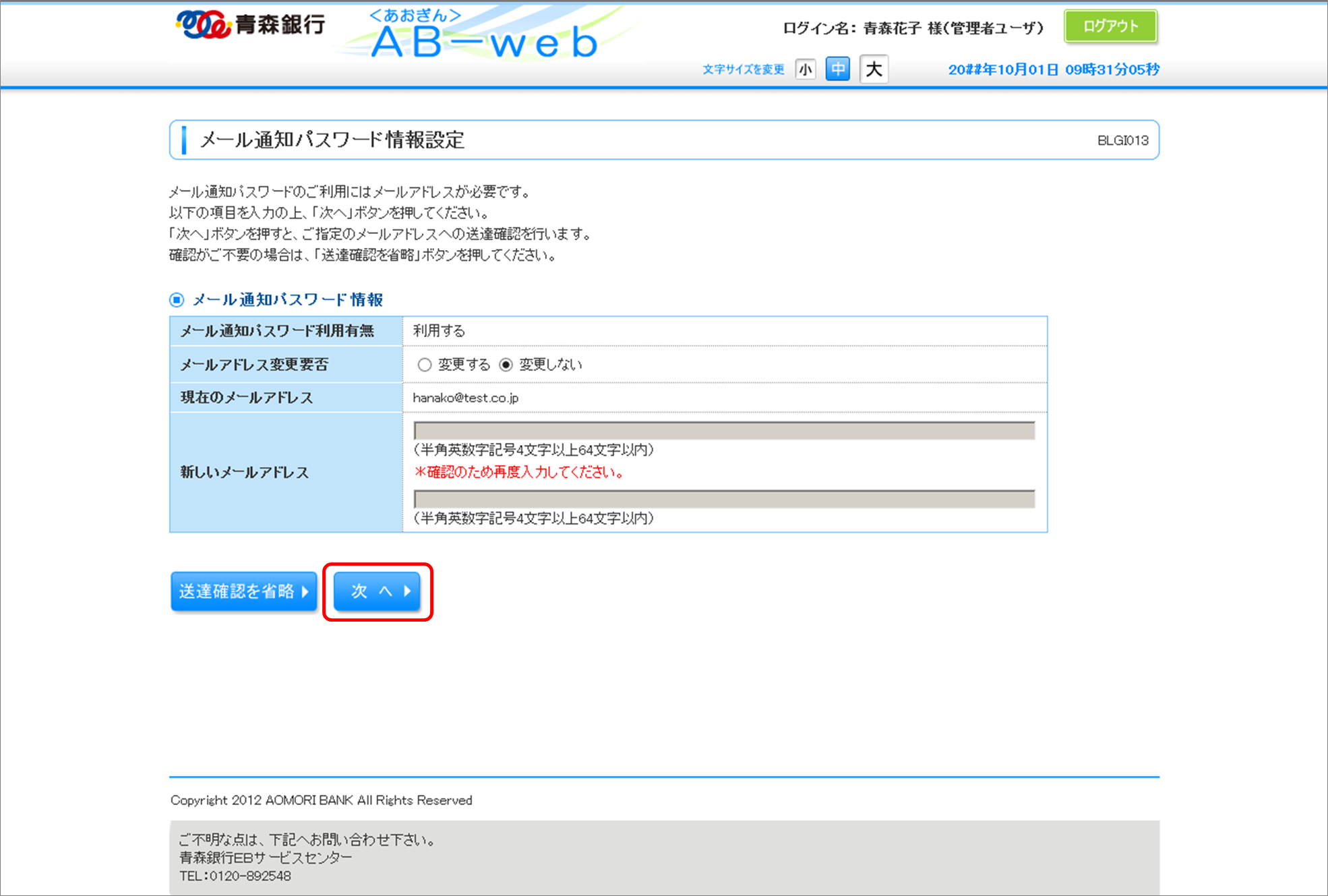
メール通知パスワードおよび確認用パスワードを入力し、[実行]ボタンをクリックしてください。
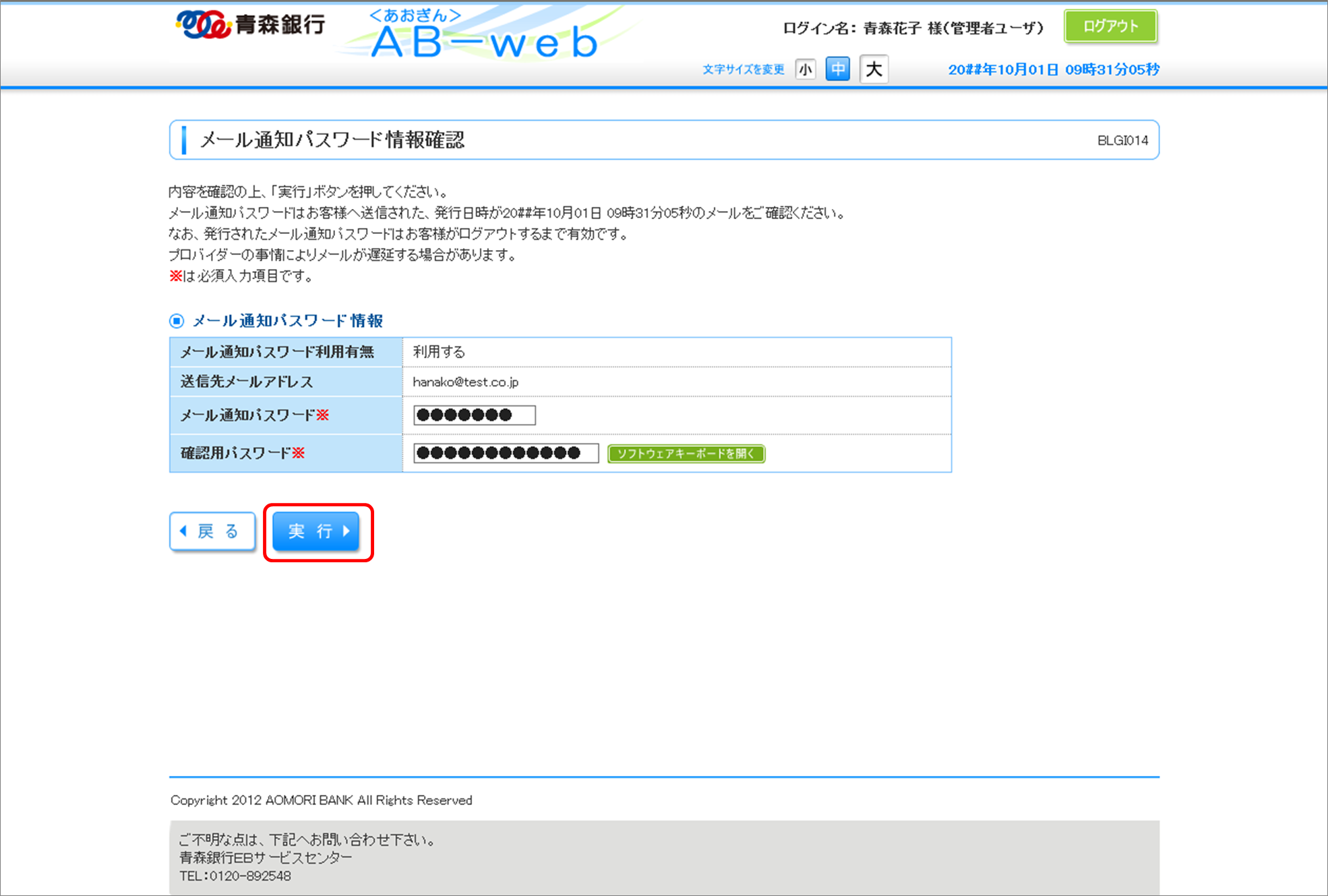
ご確認後、[確認]ボタンをクリックしてください。
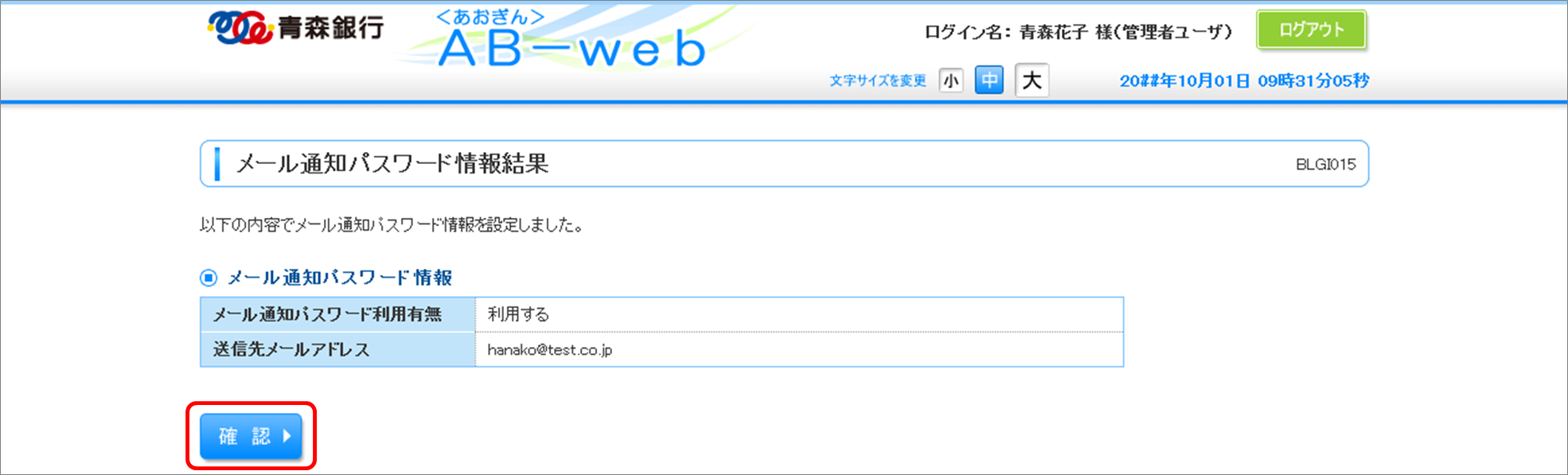
「トップページ」画面からは、過去3回のご利用履歴(ログイン日時やログインユーザ名)や当行からのお知らせを確認することができます。